Программа Rufus поможет записать ISO-образ ОС Windows XP / Vista / 7 / 8 / 10 и Linux Ubuntu / Mint на USB-накопитель. Для создания подобной загрузочной флешки вам необходимо выполнить следующие действия.
В качестве альтернативы Rufus вы можете воспользоваться любой утилитой из набора программ Чем создать загрузочную флешку.
Шаг 1. Скачиваем утилиту Rufus
Переходим на страницу загрузки Rufus и кликаем на ссылку, подсвеченную зеленым цветом:
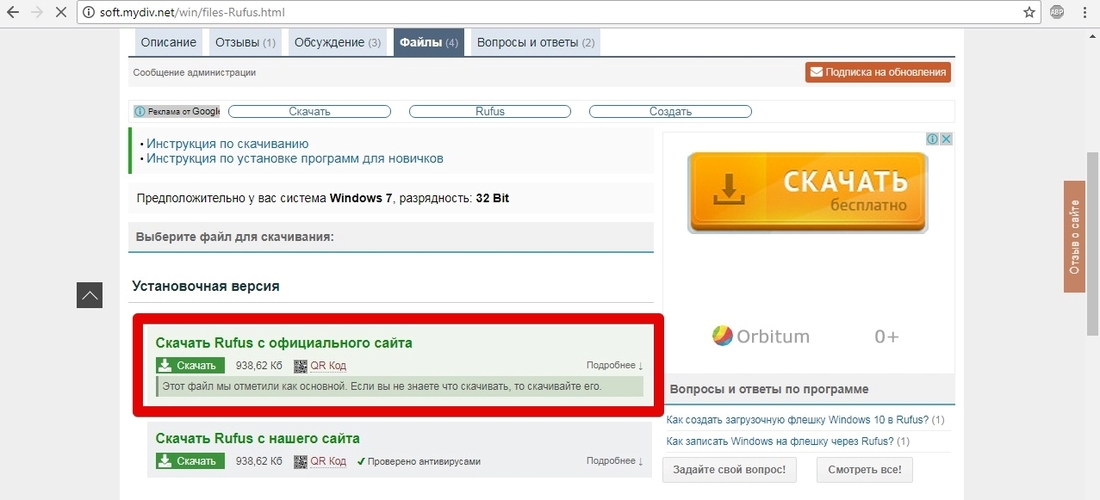
После скачивания кликаем на файл Rufus.exe для запуска утилиты. Вам предложат включить опцию автоматического поиска обновлений программы. Это остается на ваше усмотрение.
Шаг 2. Определяем USB-устройство
Вставляем USB-флешку, после чего в графе Устройство появится наименование вашего накопителя:
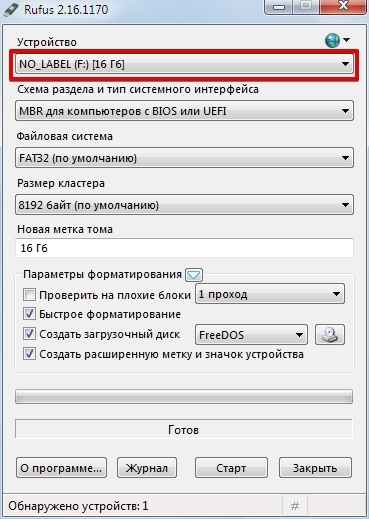
Если у вас имеется несколько флешек в разных USB-слотах, то необходимо выбрать нужную в выпадающем списке в разделе Устройство.
Как записать Windows на флешку Rufus. Подробная инструкция.
Шаг 3. Выбираем схему раздела
Следующий важный параметр – Схема раздела и тип системного интерфейса. Для большинства систем подойдет опция MBR для компьютеров с BIOS и UEFI:
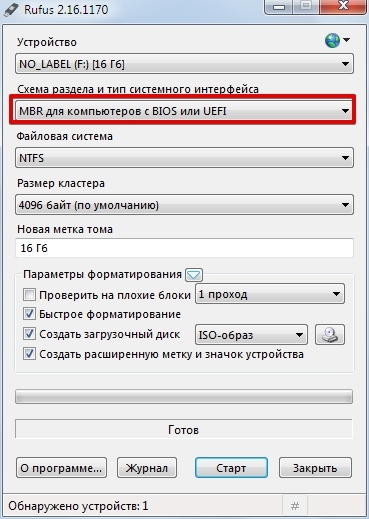
Шаг 4. Выбираем файловую систему
Большинство современных дистрибутивов ОС имеют размер более 4 Гб, поэтому в разделе Файловая система следует выбрать NTFS:
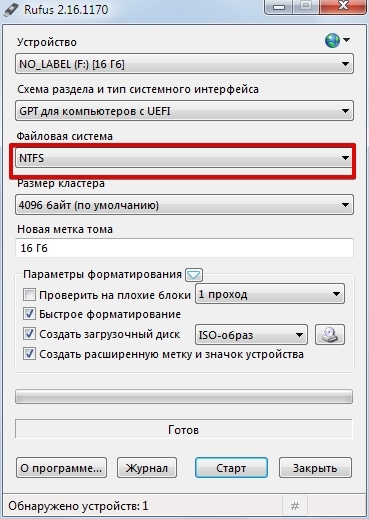
Если же вы устанавливаете дистрибутив, который весит меньше 4 Гб, то можно оставить FAT32.
Графу Размер кластера оставляем без изменений.
Шаг 5. Выставляем параметры форматирования
Выставляем опции, как указано на скриншоте ниже, и кликаем на кнопку выбора ISO-образа операционной системы:
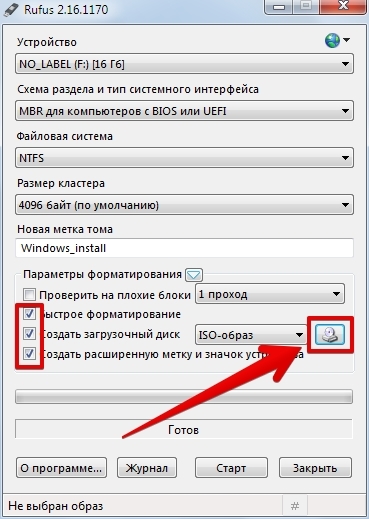
Указываем путь к образу, после чего у вас автоматически изменится метка тома на ту, что указана в наименовании ISO-файла.
Шаг 6. Записываем образ
Нажимаем на кнопку Старт:
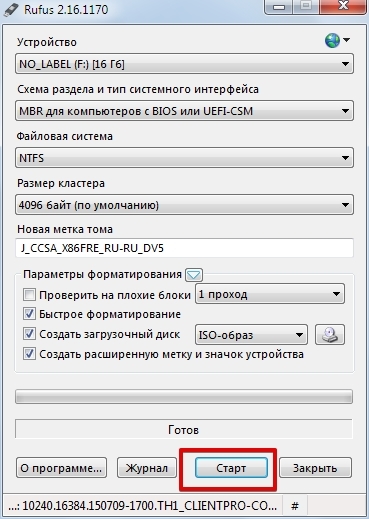
После этого появится вот такое окно:

Жмем ОК, чтобы отформатировать USB-флешку и установить ISO-образ с ОС.
Источник: mydiv.net
Rufus — создание загрузочных USB — дисков

Rufus — утилита для форматирования и записи загрузочных Flash дисков.
Утилита Rufus примечательна скоростью работы, русским языком интерфейса, и тем, что пользователь может легко записать установочный USB накопитель для загрузки на компьютерах с UEFI и BIOS , установки на диски со стилями разделов GPT и MBR , выбрав нужный вариант прямо в окне программы.
Программа Rufus 3.1: как пользоваться?
Rufus 2.12 может создать не только простую загрузочную USB-флешку Windows 7, Windows 8, Windows 8.1, Windows 10, но и UEFI USB-флешку.
Для того чтобы создать загрузочную USB-флешку, скачайте архив с программой на официальном сайте rufus.akeo.ie/.
Запускаем Rufus (программа портативная — не требующая установки).

1. В пункте Устройство выбираем USB — флешку на которую будем записывать ISO — образ.
2. Если Вы хотите установить Windows на обычный компьютер или ноутбук с обычным BIOS без UEFI, то в пункте Схема раздела и тип системного интерфейса выберите MBR для компьютеров с BIOS или UEFI.
3. В пункте Файловая система выбираем NTFS .

Если Вы хотите установить Windows на компьютер или ноутбук с включенным BIOS UEFI, то в пункте Схема раздела и тип системного интерфейса выберите GPT для компьютеров с интерфейсом UEFI. Файловую систему выберите FAT 32.

Далее жмем на иконку диска.

В открывшемся окне проводника, выбираем нужный ISO образ Windows, выделяем его левой кнопкой мыши и нажимаем кнопку Открыть .

Ещё раз проверяем пункты Схема раздела и тип системного интерфейса, Файловая система, так как программа может их изменить, и нажимаем кнопку Старт .

Программа предупредит нас о том что все файлы на диске будут уничтожены, нажимаем кнопку ОК .

Начнется процесс создания загрузочной флешки.

Загрузочная флешка готова, нажимаем кнопку Закрыть .
Источник: winnote.ru
Как записать загрузочную флешку Windows с помощью Rufus
С помощью программы Rufus можно быстро записать загрузочную флешку Windows 10, 8 или Windows 7 из ISO образа (поддерживаются и образы Linux).
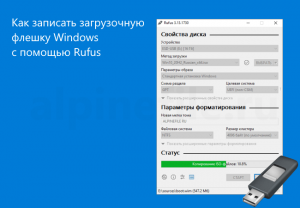
В нижеприведённой краткой инструкции рассмотрим способ создания загрузочной флешки посредством Rufus на примере Windows 10 (для других систем алгоритм действий будет таким же).
Как записать загрузочную флешку Windows из ISO образа
Первым делом нам потребуется ISO-образ Windows 10 и накопитель (флешка), на который будет осуществляться запись, при этом надо понимать, что все имеющиеся на флешке данные в процессе создания загрузочного носителя будут удалены. Чтобы записать загрузочную флешку Windows из ISO образа с помощью Rufus следуйте данной инструкции:
- Скачайте последнюю версию Rufus (можно на этой странице);
- Запустите программу → убедитесь, что в поле «Устройство» указана именно та флешка, которую планируется сделать загрузочной;

- Нажмите кнопку «ВЫБРАТЬ» → откройте, имеющийся у вас на компьютере ISO-образ Windows 10,

если у вас его нет, то используя программу вы можете скачать оригинальный ISO-образ Windows непосредственно с официального сервера Microsoft.
- Далее, после того как образ Windows выбран, переходим к следующему пункту – «Параметры образа», где оставляем значение по умолчанию «Стандартная установка Windows»;
- «Схема раздела» – оставляем значение по умолчанию (GPT – данная настройка подойдёт в подавляющем большинстве случаев для всех относительно современных компьютеров / ноутбуков);
- Далее в разделе «Параметры форматирования» при желании измените название флешки (Новая метка тома);

- «Файловая система» – по умолчанию FAT32 (но можно использовать и NTFS для флешки UEFI, однако в этом случае, чтобы компьютер смог с неё загрузиться, потребуется отключить безопасную загрузку Secure Boot – в конце процесса записи программа выдаст соответствующее уведомление);
- Нажмите кнопку «СТАРТ»;

- В появившемся окне с предупреждением, что все данные будут уничтожены, нажимаем «ОК»;

- Осталось дождаться завершения процесса создания нашего загрузочного носителя;

- Так как в нашем примере указана система NTFS, то по завершению процесса записи будет показано такое уведомление (смотрите скриншот), если же была бы выбрана FAT32, то данное уведомление бы не выводилось → закрываем его;

- На этом всё. Загрузочная флешка готова. Нажимаем кнопку «Закрыть».

А вдруг и это будет интересно:
- Как сбросить настройки сети в Windows 10
- Как раздать Wi-Fi с ноутбука под управлением Windows 10
- Как вывести букву диска перед его именем в проводнике Windows 10
- Как в Windows 10 переместить папку Загрузки на другой диск
- Как установить / переустановить Windows 10
- WinRAR: настройка автоматического резервного копирования
Источник: alpinefile.ru